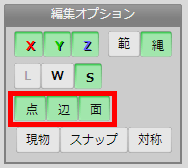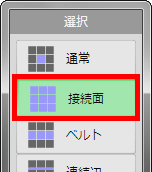頂点・辺・面をクリックしても選択できない
- オブジェクトが編集禁止になっている
- オブジェクトパネルのリスト上で、オブジェクト名の左側に鍵マークがある場合、そのオブジェクトは編集禁止になっています。鍵マークをクリックするか、オブジェクトの詳細設定から編集禁止のチェックを外してください。
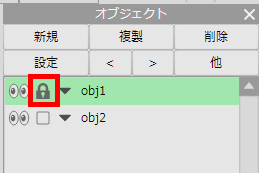
- [選択を固定]モードになっている
- ステータスバーの右側[選択固定]がハイライト表示されている状態では選択は解除されません。メニューの[編集 > 選択を固定]またはキーボードのスペースキーでON/OFFを切り替えてください。
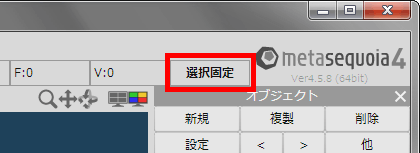
- [現物]モードになっている
- コマンドパネル上で編集オプションの[現物]がONになっていると、カレント(現在選択しているオブジェクト)以外のオブジェクトの編集はできません。
[現物]オプションをOFFにするか、オブジェクトパネルから選択したい物体をカレントに切り替えてみてください。
- 編集オプションがOFFになっている
- 編集オプションの[点][辺][面]をONにしてください。